Wer schon einmal einen gebrauchten PC oder gebrauchtes Notebook gekauft hat, findet meistens ein vorinstalliertes Windows auf dem Gerät. Nun sind die meisten Leser hier auf der Plattform nicht alle unbedingt Windows-User mit Begeisterung. Es wird also mit wenigen Handgriffen höchstwahrscheinlich ein Linux-System installiert. Eine schöne Anlaufstelle hierfür ist ja bekanntlich DistroWatch.
Ich finde die Auswahl an Distributionen immer wieder phänomenal und bin über die Vielfalt begeistert. Ich selber habe bereits 10 bis 15 verschiedene Distributionen ausprobiert und habe mich für Linux Mint entschieden, finde aber Zorin, Budgie (als Smart-TV-Ersatz) und Fedora auch sehr gut. Manjaro nutze ich gerne auf meinem SBC.
Bevor wir natürlich ein neues OS aufspielen, testen wir nach Erwerb der gebrauchten Hardware erst einmal, ob das gute Stück auch funktioniert. Wir sehen also die Windows-Oberfläche und testen erst einmal diverse Funktionen.
Windows Produktschlüssel (Product Key) auslesen
Der Produktschlüssel wird bei Windows 11 leider nicht mehr am Gerät ablesbar sein. Der Aufkleber ist entfallen, somit ist man gezwungen eine Software einzusetzen. Eine bei mir erfolgreiche Lösung ist die Software Showkeyplus. Diese Software ist offiziell im Microsoft Store zu finden. Mein Verkäufer teilte mir mit, dass der Produktschlüssel im BIOS hinterlegt wäre! Somit konnte ich also den Schlüssel erfolgreich auslesen.
Und schon kann man seine Windows 11 Lizenz verkaufen.
Laut Microsoft sind die Preise (Stand 04.2024) für eine Pro-Version (siehe Screenshot) bei 259,00 €
Somit hat man einen Teil seiner Kosten für die gebrauchte Hardware wieder hereingeholt.
Ubuntu Server installieren
Jetzt kann ich mich also von Windows schweren Herzens verabschieden und ein neues OS überspielen.
Ein Server stellt besondere Anforderungen an die Hardware, daher modifiziere ich mir mein gebrauchtes Gerät etwas für meinen neuen Home-Server mit Cloudron (Cloudron wird separat veröffentlicht).
Meine Hardware Modifikation
- Mini-PC Typ XPC slim DH410S mit Intel i3-10100 Prozessor und 16 GB RAM und 24h Zulassung (gebraucht)
- NVMe SSD Typ WD Red SN700 mit 250 GB
- NAS-Festplatte HDD Typ IRONWolf 4 TB
- ein externes Festplattengehäuse mit 230V NT
Start der Installation
Für mich reicht die minimale Version ohne jeglichen Tools oder Zusätze. Es soll aber der ssh-Server installiert werden und Ubuntu Pro aktiviert werden.
- Ubuntu-Server Version 22.04.4 Download starten
- 16 GB USB-Stick in den PC und das Ubuntu-Image mit Rufus oder Etcher speichern
- PC von USB booten (bei mir mit Taste F7) und den Anweisungen aufmerksam lesen und selektieren. Die Selektierung erfolgt mit den Pfeiltasten und mit der Leertaste kann man ankreuzen.
Hinweis: Die Installations-Bilder wurden über eine Demo-Installation über Virtualbox erstellt!
Ubuntu Pro aktivieren
Jetzt am separaten zweiten PC (oder vorher) ein Ubuntu One-Konto anlegen und einloggen und danach auf Ubuntu Pro anmelden und das Dashbord aufrufen. Ist etwas verwirrend, aber anders geht es leider nicht. Das Dashboard zeigt dann den Token an:
Diesen Token (30-stellig) jetzt händisch am Ubuntu Server in das Feld richtig eingeben.
Ob die Aktivierung erfolgreich war, zeigt dann das Ubuntu Pro Dashboard:
Die Aktivierung dauert einen kleinen Augenblick und wird erst nach erfolgreicher Installation und Neustart angezeigt.
Es geht weiter mit SSH-Server
Jetzt sollte einmal ein Neustart (ohne USB-Stick) durchgeführt werden; fertig ist die Ersteinrichtung mit Ubuntu-Server. Hier nur mein DEMO-Server über Virtualbox (also nicht im produktiven Einsatz!):
Jetzt noch einmal einloggen:
Am Ende bitte ein Update durchführen (jetzt auf meinem Produktiv-System):
sudo apt full-upgrade -yDafür wurden innerhalb der Quelllisten (etc/apt/source.list.d) zwei neue Repositorien hinzugefügt. Standardgemäß sind nicht alle Pro-Dienste nach der Freischaltung aktiviert. Möchtest Du den Ubuntu Security Guide aktivieren, kannst Du den Befehl wie folgt anwenden:
sudo pro enable usgJetzt den Status einsehen:
sudo pro security-statusUpdates bis 2032 sind somit sichergestellt!
Ich wünsche Euch viel Erfolg bei der Umsetzung dieses Artikels.
Weitere Beschreibungen zu Ubuntu Pro auf GNU/Linux.ch
- https://gnulinux.ch/ubuntu-pro-kostenfrei-fuer-bis-zu-5-computer
- https://gnulinux.ch/ubuntu-pro-esm-apps
Bildnachweis und Quellen
- Von Microsoft: https://logos.fandom.com/wiki/File:Windows_11.svg, gemeinfrei, https://commons.wikimedia.org/w/index.php?curid=106625831
- Von Canonical Ltd.: https://assets.ubuntu.com/v1/ff6a9a38-ubuntu-logo-2022.svg, gemeinfrei, https://commons.wikimedia.org/w/index.php?curid=117107494
- https://distrowatch.com/
- https://ubuntu.com/pro/dashboard
- https://apps.microsoft.com/detail/9pkvzcprx9nv?hl=en-us&gl=US
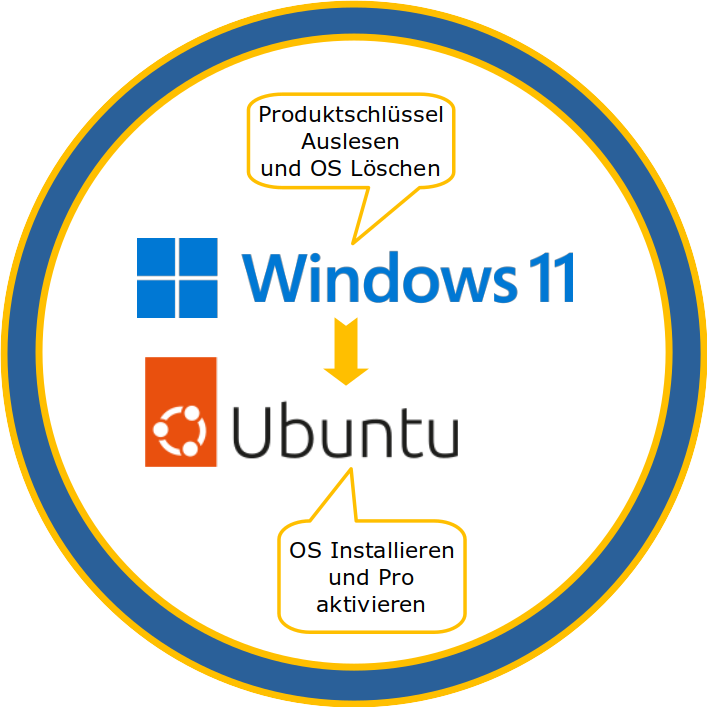
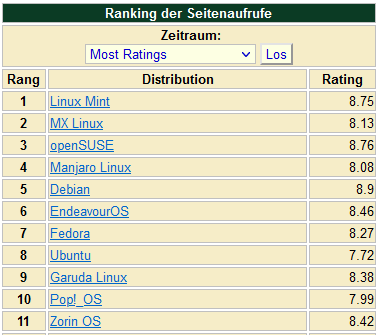
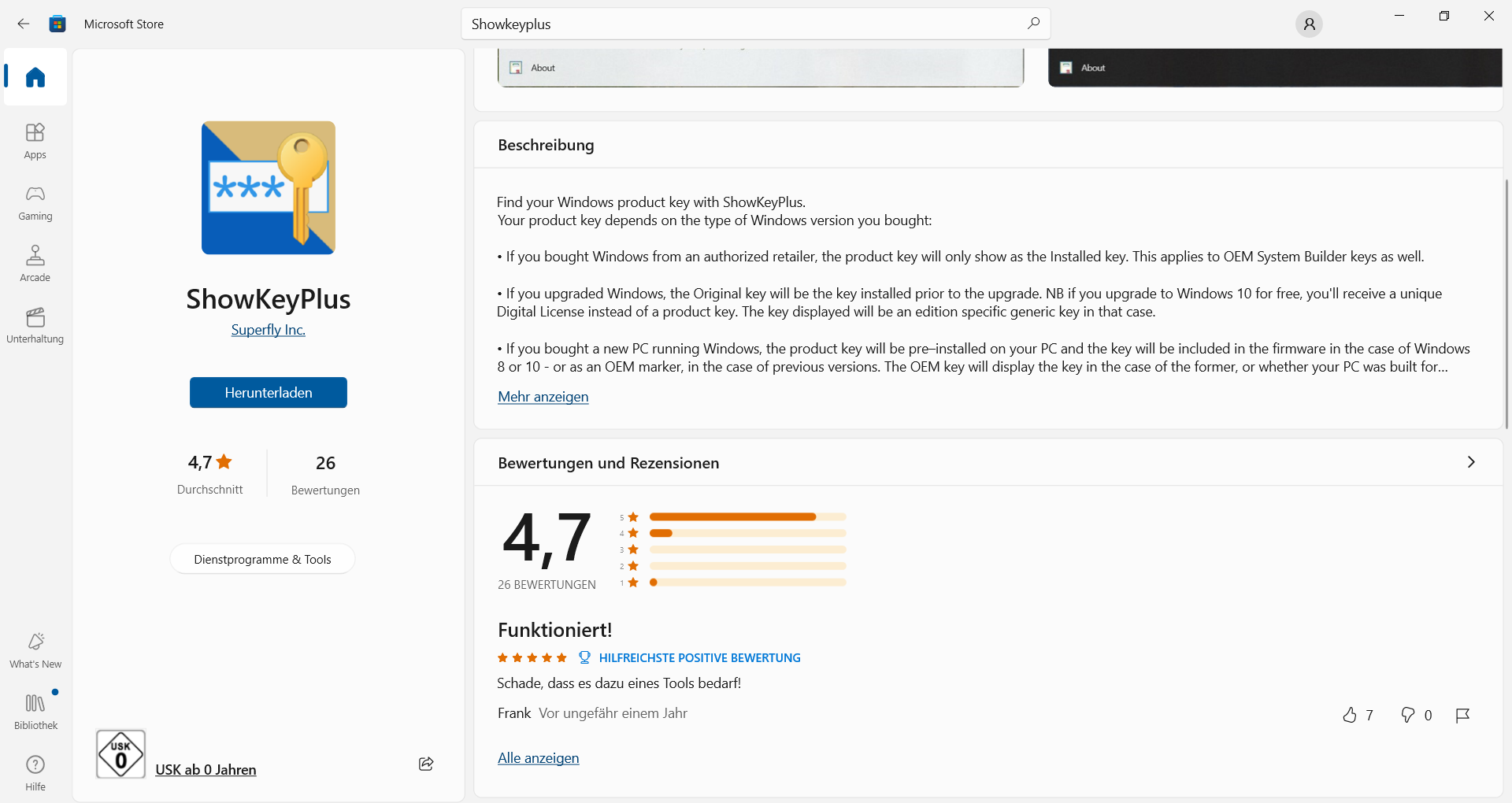
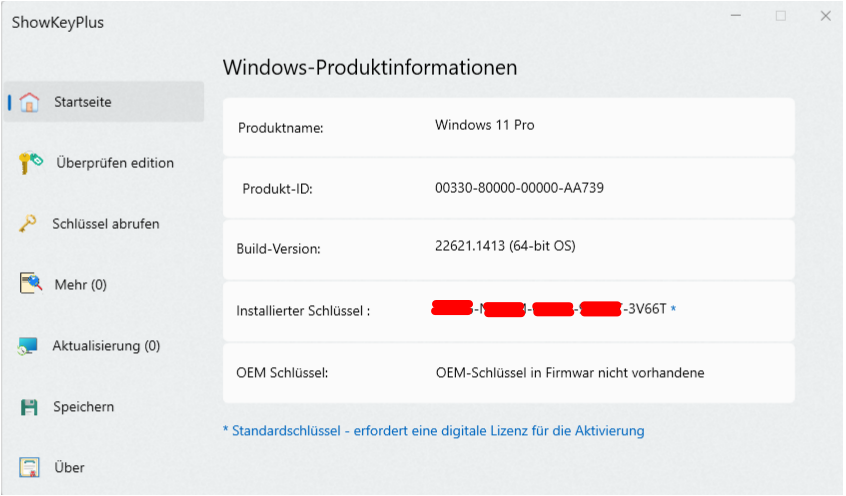
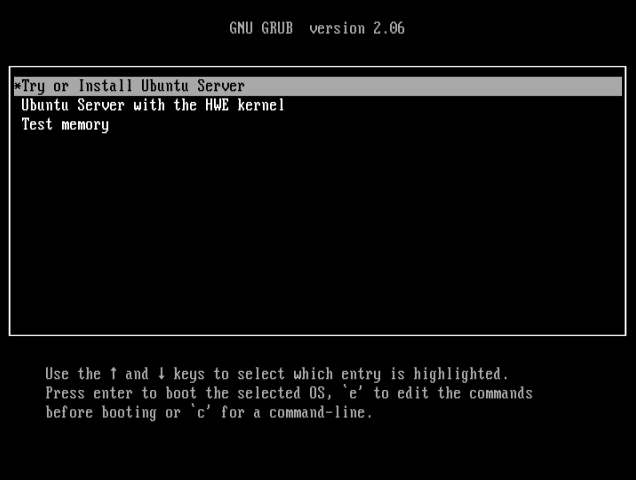
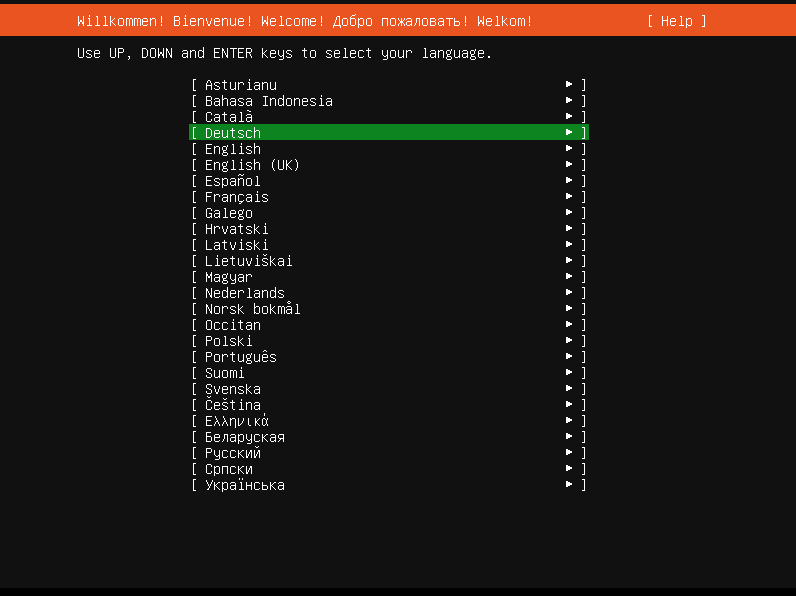
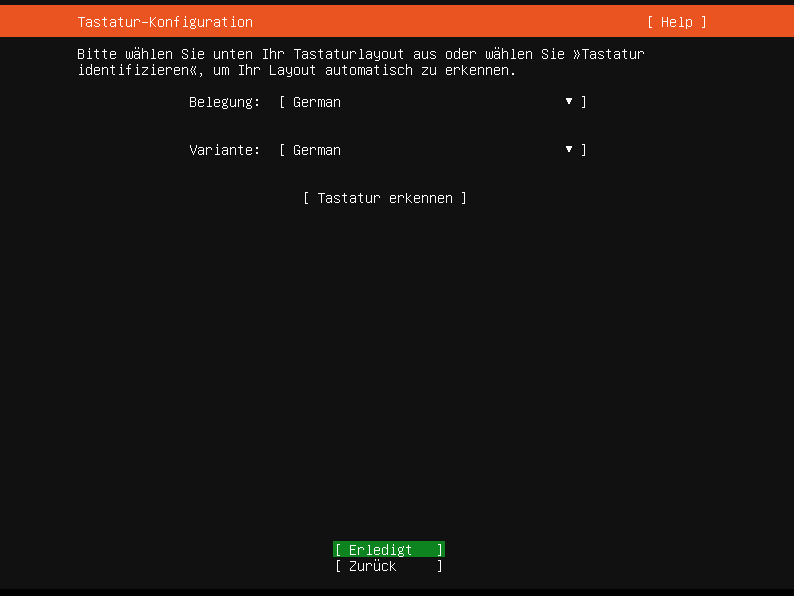
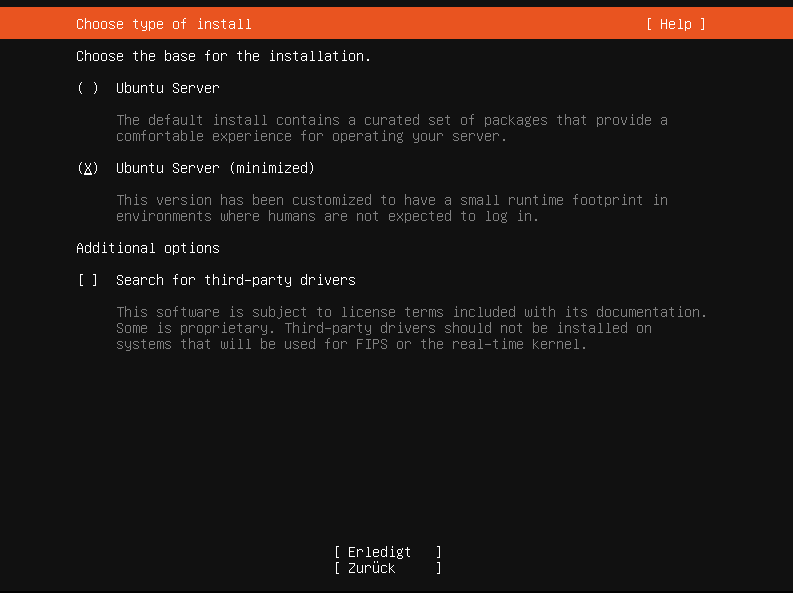
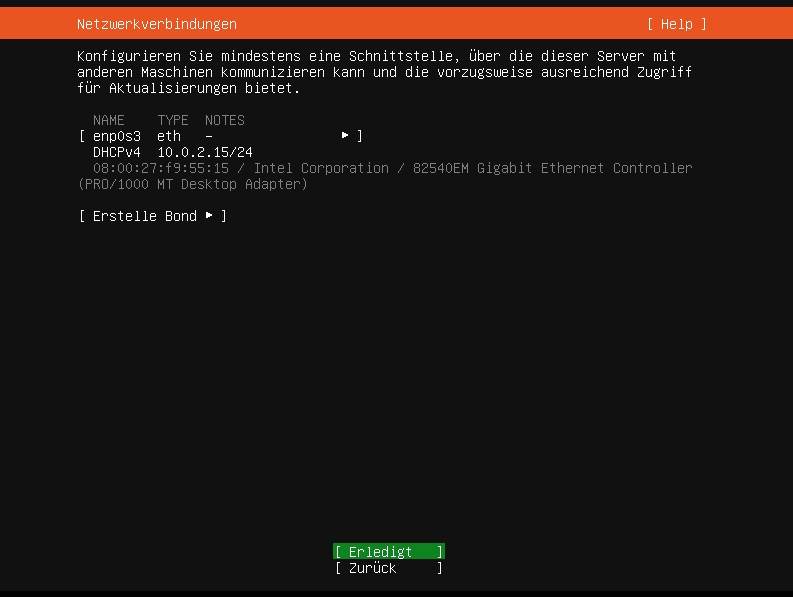
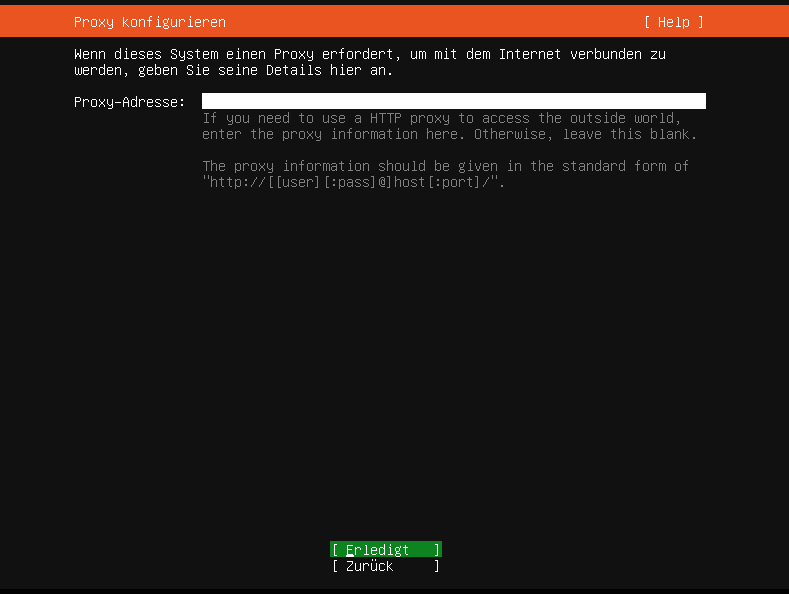
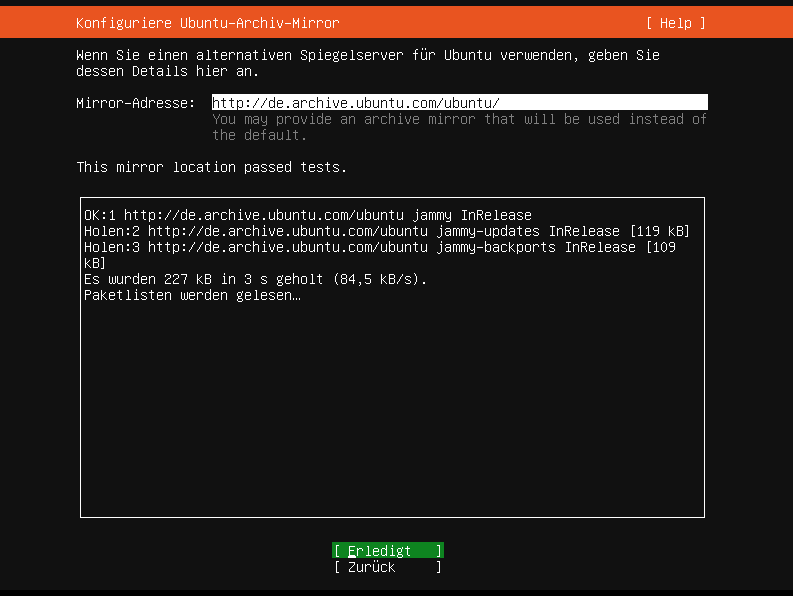
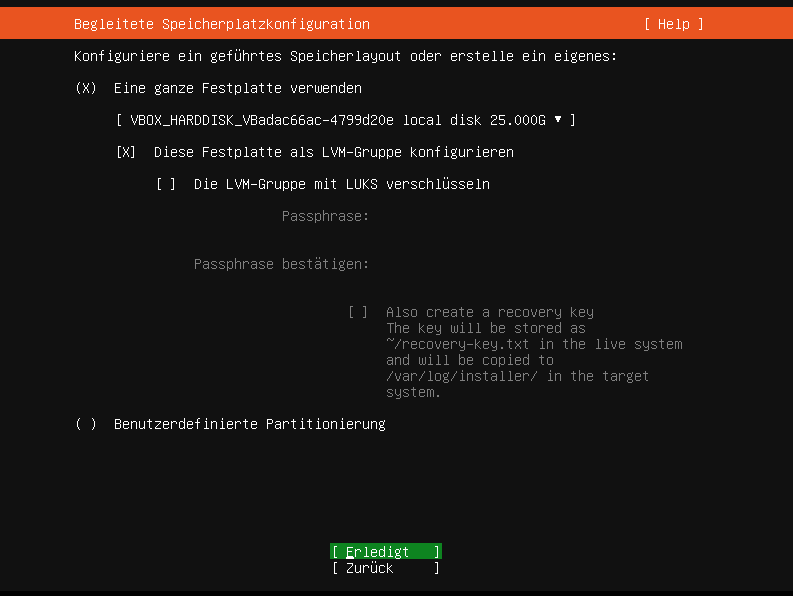
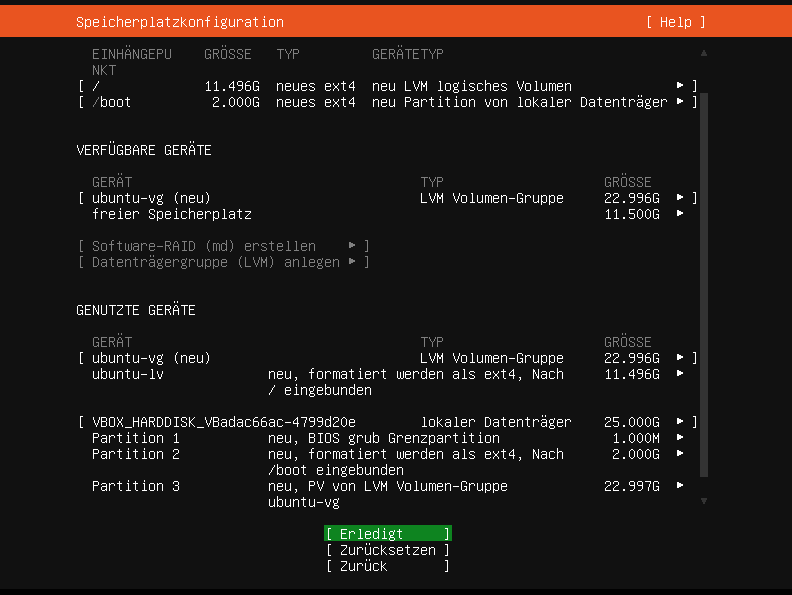
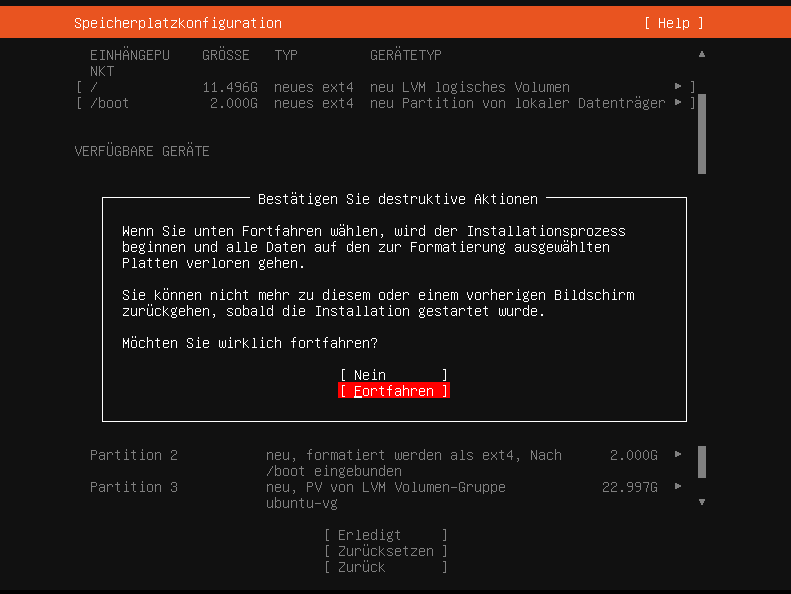
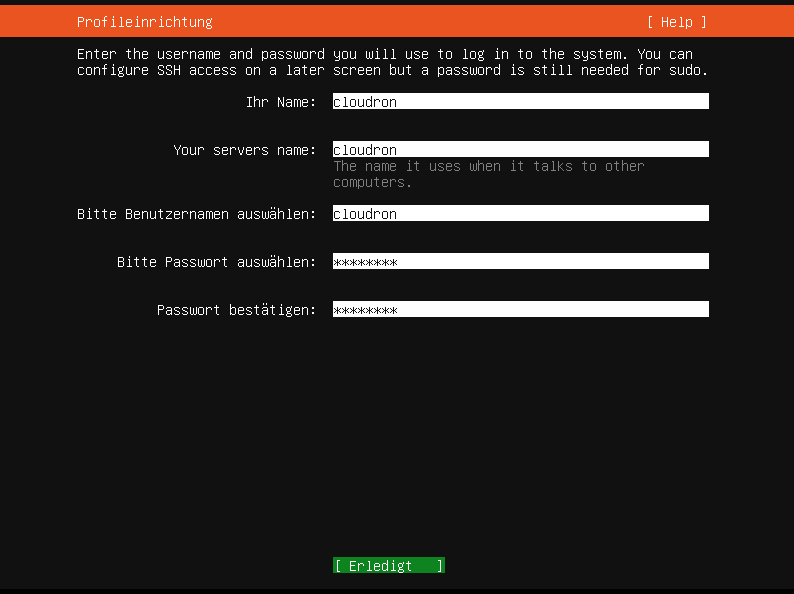
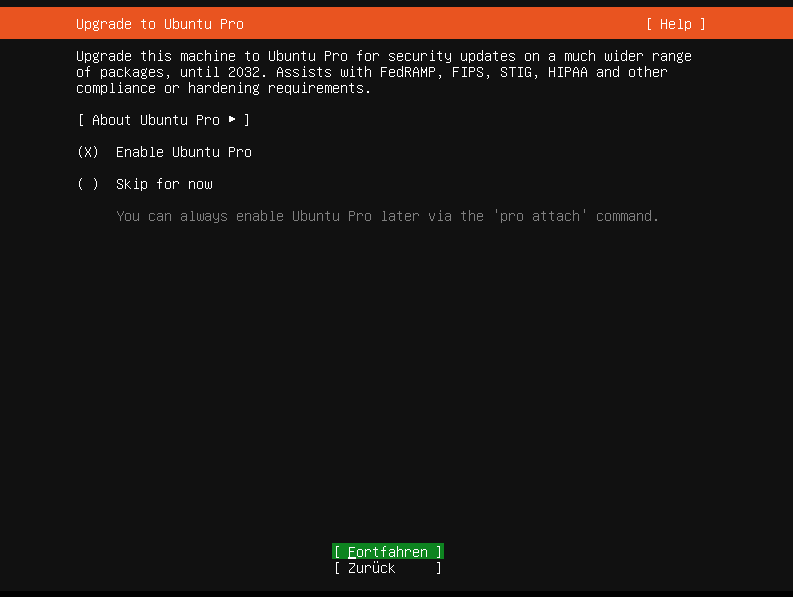
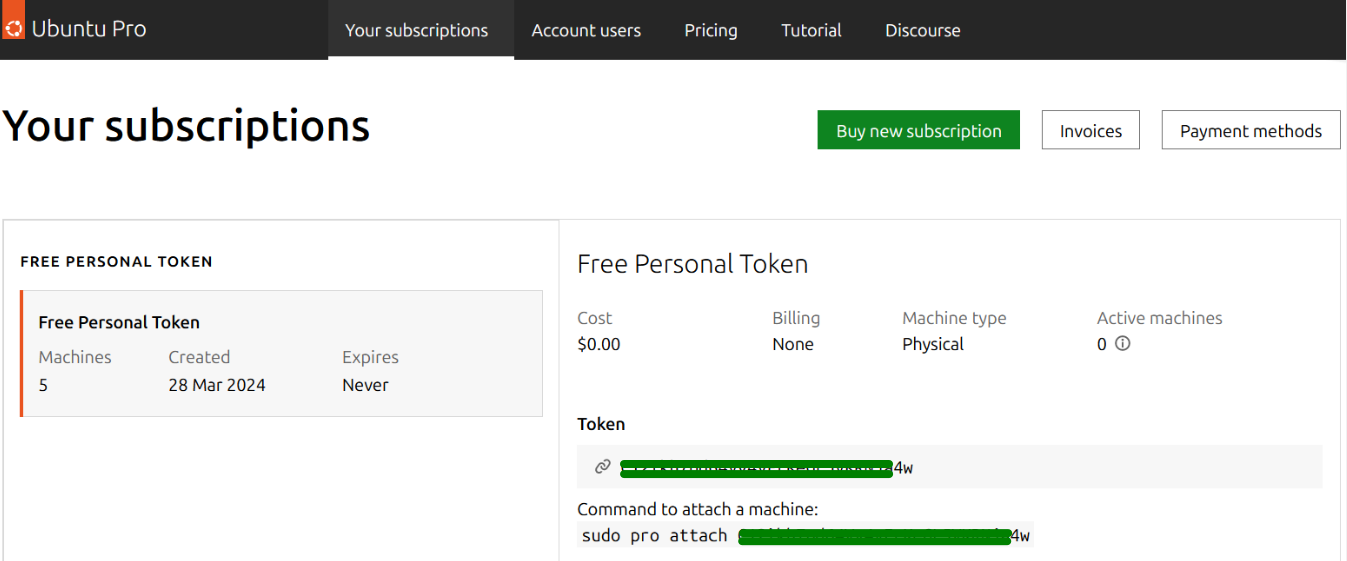
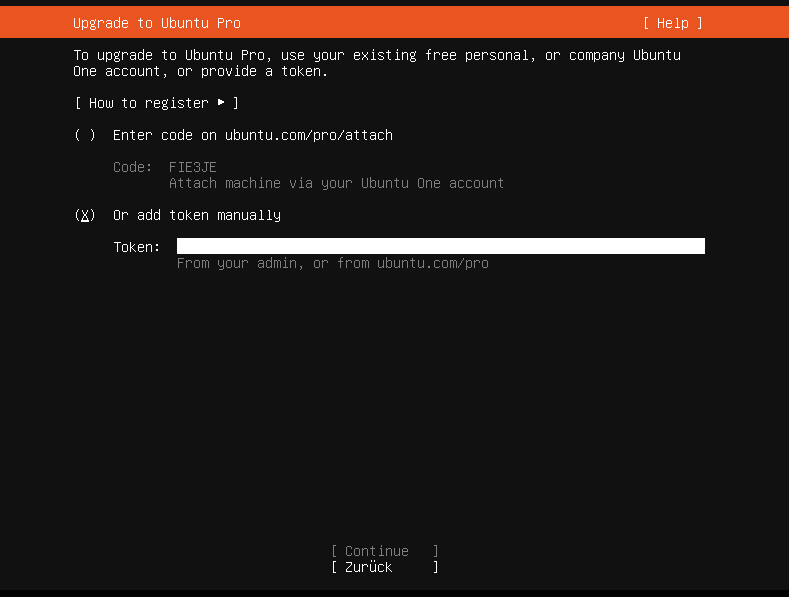
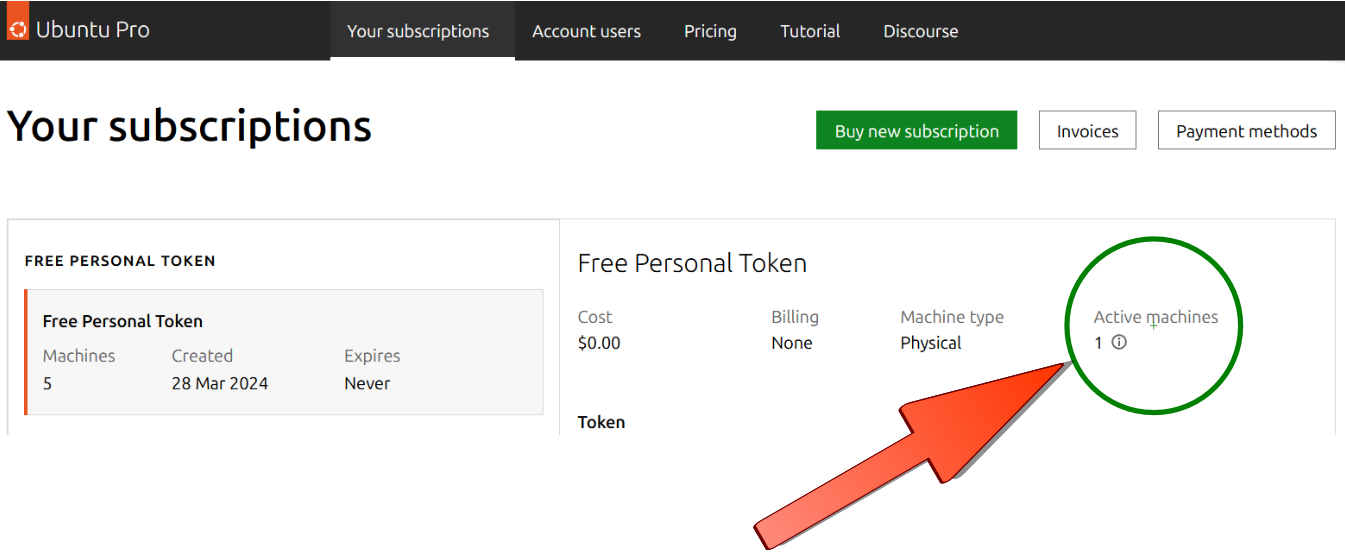

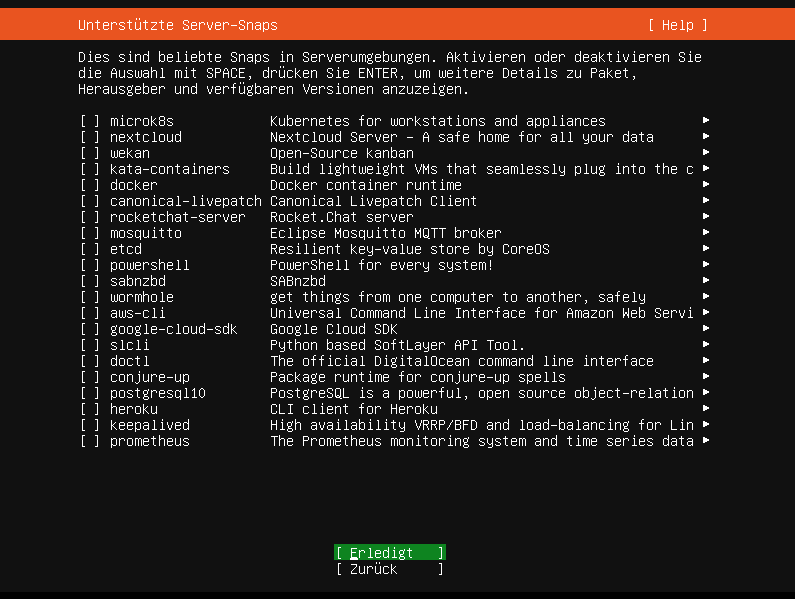
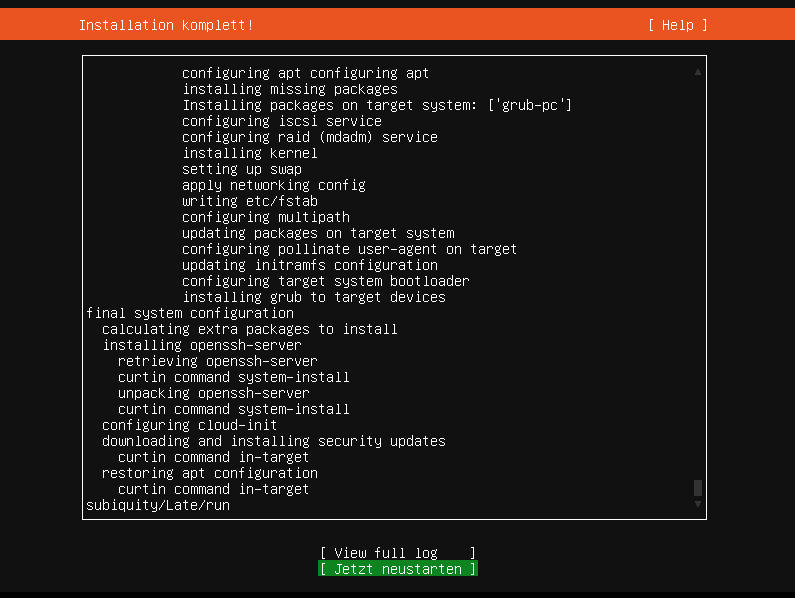
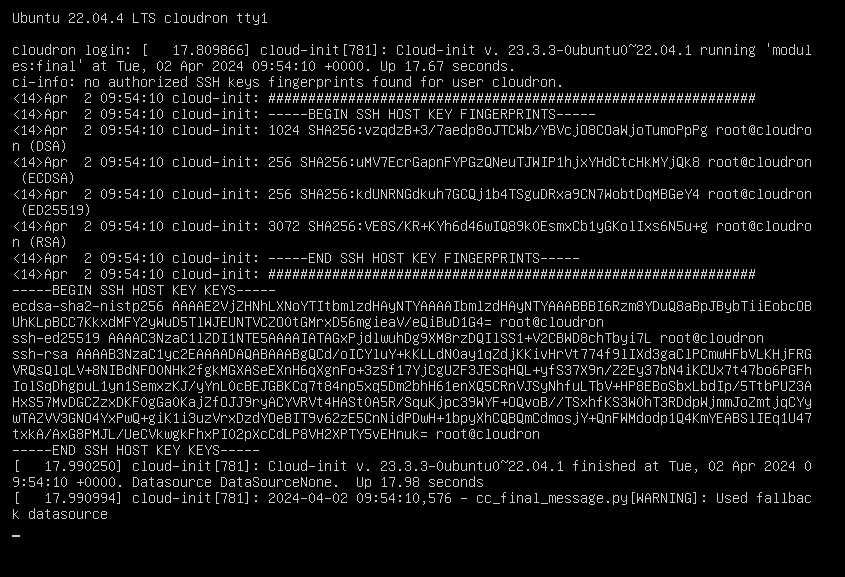
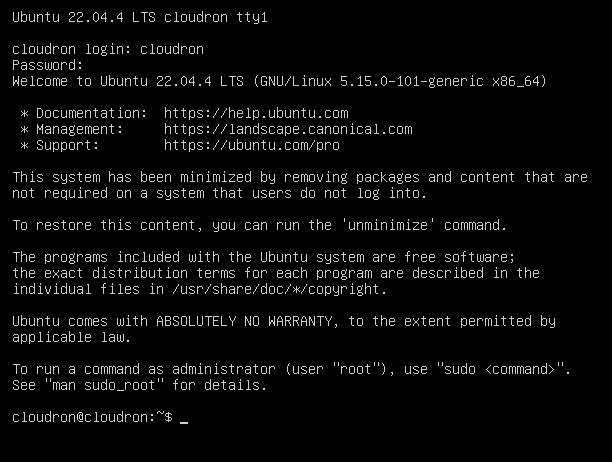
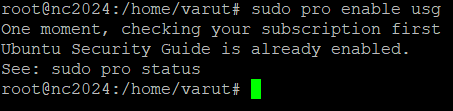
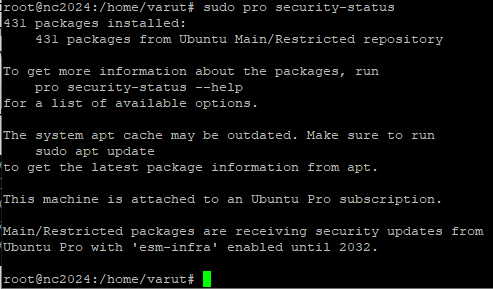



Warum ein epischer Artikel über die Installation von Ubuntu, wenn der Titel was anderes suggeriert? Ein kurzer Hinweis auf das Tool hätte es auch getan. Ich befürchte, das wird der Anfang einer Reihe von nicht wirklich wertvollen Artikeln, nur um das Nitrokey abzustauben :-(
Hier hätte ich auch die Server-Installation in einem zweiten Artikel besser gefunden – wäre auch noch einer mehr gewesen ;) Aber der Tipp an sich war doch gut (ein Artikel zur Ubuntu-Server-Installation auch) – und der Artikel über eBlocker war für mich sehr interessant, bin also zuversichtlich, dass nicht nur Quantität kommt :)
Danke kamome, habe Paula geantwortet, lies es Dir gerne einmal durch!
Hallo Paula,
danke für Deine Kritik, es wäre besser gewesen zwei Artikel daraus zu erstellen, habe in meinen nachfolgenden Artikeln darauf geachtet und festgestellt, dass von Dir auch kein Kommentar mehr zu sehen war, demnach gehe ich davon aus, dass ich mich gebessert habe ;). Wie definierst Du nach Deiner Beschreibung den Begriff "Wertvolle Artikel"? Gerne versuche ich nach Deiner geschätzten Antwort darauf einzugehen. Die Aussicht etwas "abzustauben", hat bei mir tatsächlich die Hemmungen gelöst, hier etwas zu veröffentlichen. Das hat mich tatsächlich motiviert. Finde das GNU/Linux-Team Klasse und habe bereits mitgeteilt, dass ich an einer langfristigen Beziehung interessiert bin. Ich hoffe, dass ich weiterhin von Dir Kritik erhalte, ;) bis dahin also …
Stimmt, der Artikel ist irgendwie "falsch abgebogen", hätte man vielleicht noch mal redigieren sollen?
Soweit ich weiß, sind Windows Keys sehr oft an Hersteller gebunden. Einen Key von einem HP Laptop auf einem Lenovo benutzen geht in der Regel nicht.
Das macht Verkaufen schwierig, ganz abgesehen davon, dass Microsoft das nicht will und man sich Ärger einfangen kann.
Aber warum muss ich diesen Kommentar auf einer GNU Linux Seite schreiben?
Hallo Udo, schau Dir mal die Variante von stefan (weiter unten) an, klingt logisch, warum man den Schlüssel auslesen sollte!
Den Windows-Schlüssel kann man auch nach der Windows Deinstallation unter Linux auslesen!
sudo strings /sys/firmware/acpi/tables/MSDM
Quelle: https://www.veuhoff.net/ueber-das-linux-terminal-den-windows-oem-schluessel-key-aus-dem-bios-auslesen/
Super Tipp, Danke!
Funfact-Situation, wo mir das schon einmal aufgefallen ist: Eltern brauchen neuen PC, wird besorgt und war mit Win10 vorinstalliert. Kamen damit nicht zurecht, also Linux drauf ohne Dualboot. Dann nach Gemecker, wollten Sie wieder zurück zu Windows (😜). Windows-Lizenz gekauft, aber bei der Installation wurde der Key schon aus dem UEFI ausgelesen. Habe dann die Lizenz verschenkt, weil wer braucht den Quatsch?
Nach Windows nun auf Ubuntu pro "reingefallen", welches mit vermeintlich höheren Sicherheitstandards daher kommt. Analog ähnliches kenne ich auch von mir, wenn ich auf ein anders Produkt wechsele. Mich würde eher interessieren, wie man die "Ubuntu pro"-Werbung und beständigen Abfragen im apt, ob man es nicht doch lieber aktivieren möchte abschaltet.
https://askubuntu.com/questions/1434512/how-to-get-rid-of-ubuntu-pro-advertisement-when-updating-apt
Hallo David, mir ist noch keine aufdringliche Werbung bei Ubuntu-Server mit Pro-Aktivierung aufgefallen, werde es aber beobachten. Der Vorteil ist der LTS bis 2032. Möchte also möglichst lange damit arbeiten. Upgrades sind im produktiven Serverbetrieb immer ein Risiko.
Wenn Windows vorinstalliert war, ist der Windows Schlüssel im UEFI hinterlegt und an die Hardware gebunden. Das auslesen des Key liefert einen Generischer Key mit dem man nichts anfangen kann.
Hallo Kater, danke für den Hinweis, werde es mal ausprobieren und dann hier wieder berichten, kann aber noch dauern, da ich Win11 selten installiere. Andere User berichten, dass es funktionieren sollte. Mal sehen …